Лекция_4x
реклама
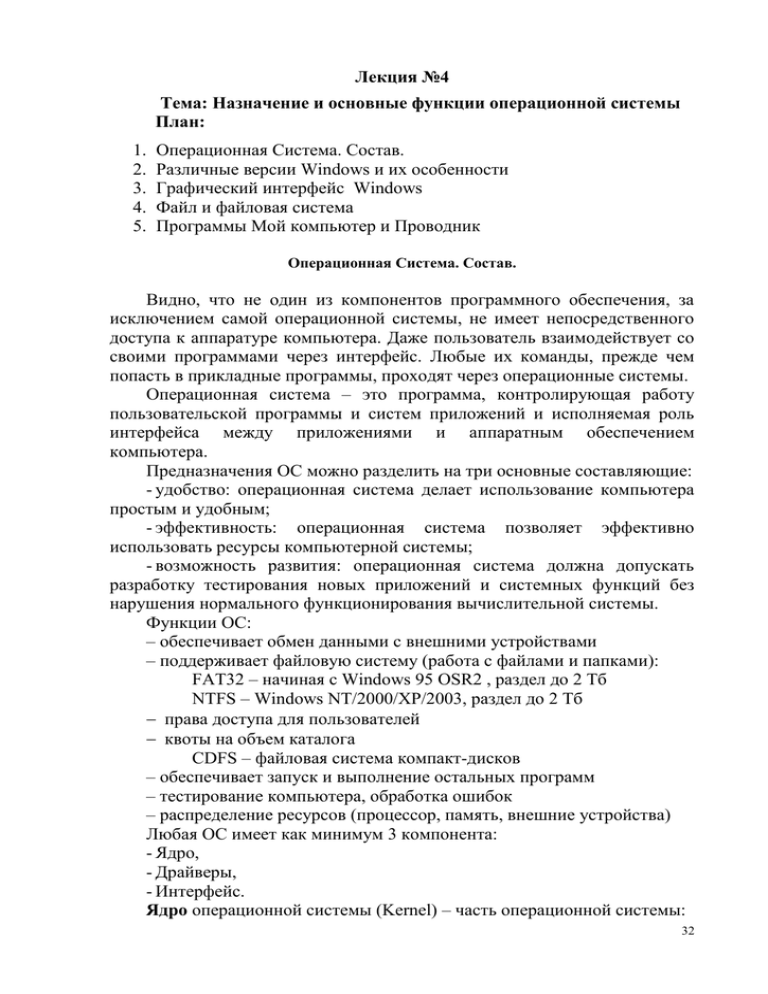
Лекция №4 Тема: Назначение и основные функции операционной системы План: 1. 2. 3. 4. 5. Операционная Система. Состав. Различные версии Windows и их особенности Графический интерфейс Windows Файл и файловая система Программы Мой компьютер и Проводник Операционная Система. Состав. Видно, что не один из компонентов программного обеспечения, за исключением самой операционной системы, не имеет непосредственного доступа к аппаратуре компьютера. Даже пользователь взаимодействует со своими программами через интерфейс. Любые их команды, прежде чем попасть в прикладные программы, проходят через операционные системы. Операционная система – это программа, контролирующая работу пользовательской программы и систем приложений и исполняемая роль интерфейса между приложениями и аппаратным обеспечением компьютера. Предназначения ОС можно разделить на три основные составляющие: - удобство: операционная система делает использование компьютера простым и удобным; - эффективность: операционная система позволяет эффективно использовать ресурсы компьютерной системы; - возможность развития: операционная система должна допускать разработку тестирования новых приложений и системных функций без нарушения нормального функционирования вычислительной системы. Функции ОС: – обеспечивает обмен данными с внешними устройствами – поддерживает файловую систему (работа с файлами и папками): FAT32 – начиная с Windows 95 OSR2 , раздел до 2 Тб NTFS – Windows NT/2000/XP/2003, раздел до 2 Тб права доступа для пользователей квоты на объем каталога CDFS – файловая система компакт-дисков – обеспечивает запуск и выполнение остальных программ – тестирование компьютера, обработка ошибок – распределение ресурсов (процессор, память, внешние устройства) Любая ОС имеет как минимум 3 компонента: - Ядро, - Драйверы, - Интерфейс. Ядро операционной системы (Kernel) – часть операционной системы: 32 - постоянно находящаяся в оперативной памяти; - управляющая всей операционной системой; - содержащая: драйверы устройств, подпрограммы управления памятью, планировщик заданий; - реализующая системные вызовы и т.п. Все операции, связанные с процессами, выполняются под управлением той части операционной системы, которая называется ядром. Ядро представляет собой лишь небольшую часть кода операционной системы в целом, однако оно относится к числу наиболее интенсивно используемых компонент системы. По этой причине ядро обычно резидентно размещается в основной памяти, в то время как другие части операционной системы перемещаются во внешнюю память и обратно по мере необходимости. Драйвер – это компьютерная программа, с помощью которой другая программа (обычно операционная система) получает доступ к аппаратному обеспечению некоторого устройства. В общем случае, для использования любого устройства (как внешнего, так и внутреннего) необходим драйвер. Но обычно с операционными системами поставляются драйверы для ключевых компонентов аппаратного обеспечения, без которых система не сможет работать. Однако для некоторых устройств (таких, как графическая плата или принтер) могут потребоваться специальные драйверы, обычно предоставляемые производителем устройства. По́льзовательский интерфейс (UI – англ. user interface) – разновидность интерфейсов, в котором одна сторона представлена человеком (пользователем), другая — машиной/устройством. Представляет собой совокупность средств и методов, при помощи которых пользователь взаимодействует с различными, чаще всего сложными, с множеством элементов, машинами и устройствами. Интерфейс двунаправленный – устройство, получив команды от пользователя и исполнив их, выдает информацию обратно, наличествующими у нее средствами (визуальными, звуковыми и тп.), приняв которую, пользователь выдает устройству последующие команды предоставленными в его распоряжение средствами (кнопки, переключатели, регуляторы, сенсоры, голосом, и т.д.). Чаще всего термин применяется по отношению к компьютерным программам (приложениям). Но вообще под пользовательским интерфейсом подразумевается любая система взаимодействия с устройствами, способными к интерактивному взаимодействию с пользователем. Для упрощения работы пользователя в состав современных ОС входят программные модули, создающие графический пользовательский интерфейс. В ОС с графическим интерфейсом команды можно вводить с помощью мыши, тогда как в ОС с командной строкой команды вводятся непосредственно с клавиатуры. 33 ОС содержит так же сервисные программы или утилиты – программы для обслуживания дисков (дефрагментация, проверка, сжатие и т.д.), программы для работы с файлами (архивация например), работа в компьютерных сетях и т.д. Для удобства пользователя в операционной системе обычно имеется и справочная система. Она предназначена для оперативного получения необходимой информации о функционировании как операционной системы в целом, так и о работе ее отдельных модулей. Различные версии Windows и их особенности Персональные компьютеры без ОС. Первые ПК не имели ОС и были похожи на игровые приставки: при включении компьютера в сеть процессор обращался к ПЗУ, в котором была записана программа поддержки несложного языка программирования. Подключив к компьютеру магнитофон можно было загрузить постороннюю программу. Загруженная программа отключала ПЗУ и далее работа компьютера происходила под управлением загруженной программы (как в игровых приставках). Первые дисковые ОС. Серьезная необходимость в операционных системах возникла, когда к персональным компьютерам стали подключать дисководы. Дисковод отличается от магнитофона тем, что это устройство свободного доступа, а магнитофон – устройство последовательного доступа. С магнитного диска можно загрузить любую программу. Поэтому команды загрузки стали очень сложными. Надо было указывать номер дорожки и номер сектора, в котором находится то, что надо загрузить. Выход был найден. Была написана программа, которая переводит названия программ и файлов в номера дорожек и секторов. Человек мог загружать то, что ему нужно, пользуясь только названиями. Эта программа и стала дисковой операционной системой. Неграфические операционные системы. В дальнейшем операционные системы развивались параллельно с аппаратным обеспечением. Тогда дисковые операционные системы стали сложнее. В них ввели средства для разбиения дисков на каталоги и средства для обслуживания каталогов (перенос и копирование файлов между каталогами, сортировка файлов и прочее). Так на дисках появилась файловая структура, а операционная система взяла на себя ее создание и обслуживание. Для компьютеров IВМ РС основной операционной системой с 1981 г. по 1995 г. была так называемая система МS-DOS. За эти годы она прошла развитие от версии МS-DOS 1.0 до МS-DOS 6.22. Программы-оболочки. Операционная система МS-DOS позволила успешно работать с персональными компьютерами на протяжении почти 15 лет. Тем не менее, 34 эту работу нельзя назвать удобной. Во-первых, МS-DOS – неграфическая операционная система, которая использует интерфейс командной строки. Так возникла необходимость в новом посреднике – тогда появились так называемые программы-оболочки. Оболочка – это программа, которая запускается под управлением операционной системы и помогает человеку работать с этой операционной системой. Одна из самых известных и распространенных во всем мире программ-оболочек называется Norton Comander. Ее разработал известнейший американский программист Питер Нортон, получивший всемирное признание за то, что упростил работу с компьютером для миллионов людей. Программа-оболочка наглядно показывает на экране всю файловую структуру компьютера: диски, каталоги и файлы. С такой программой не надо набирать сложные команды МS-DOS в командной строке. Работы над графической операционной системой для IВМ РС в компании Microsoft начались еще в 1981 г., но впервые такая система вышла в свет только в 1995 г. под названием Microsoft Windows 95. До появления Microsoft Windows 95 компьютеры IВМ РС работали с неграфической системой МS-DOS, но для нее были сделаны несколько графических оболочек Windows 1.0, Windows 2.0, Windows 3.0, Windows 3.1, Windows 3.11. Графические операционные системы Выпущенная в сентябре 1995 г. система Windows 95 стала первой графической операционной системой для компьютеров IВМ РС. Все следующие версии операционных систем Windows (98, NT, ME, 2000, XP) являются графическими. На сегодняшний день на рынке программного обеспечения для IBM PC-совместимых компьютеров сосуществуют несколько семейств операционных систем, но операционные системы Windows являются наиболее распространенными среди пользователей. Альтернативные ОС Словом UNIX обозначается не одна операционная система, а целое семейство ОС. UNIX создавалась прежде всего для профессионалов, и поэтому никогда не содержала никаких “рюшечек” типа удобного графического интерфейса. Важное было другое – совместимость, переносимость, настраиваемость и, самое главное, стабильность. Вплоть до середины 90-х гг. “интересы” создателей Windows и UNIX лежали в различных плоскостях: многочисленные варианты UNIX обслуживали “большие” компьютеры и серверы, a Windows трудилась на “персоналках”. И развивались эти ОС в совершенно разных направлениях. Как вдруг... Да-да, именно вдруг, и без всякой видимой причины, оба семейства операционных систем одновременно начали заглядываться на владения друг друга. Момент, когда два гиганта, пыхтя и неуклюже переваливаясь, двинулись навстречу друг другу, угадать нетрудно – 1993 год... Именно в этом году Microsoft впервые решила посягнуть на “серверный” рынок, выпустив первую версию Windows NT, а “вчерашний 35 студент” Линус Торвальдс создал “домашнюю”, свободно распространяемую операционную систему Linux. Об этой операционной системе нам расскажет Скроб Михаил. Другой ОС является Mac OS. Mac OS (Macintosh Operating System) — семейство проприетарных (патентованное) операционных систем с графическим интерфейсом. Вместе с Mac OS X вторая по популярности в мире операционная система . Популяризация графического интерфейса пользователя в современных операционных системах часто считается заслугой Mac OS. Она была впервые представлена в 1984 году вместе с оригинальным Macintosh 128K. Графический интерфейс Windows В настоящее время все операционные системы для персональных компьютеров обеспечивают взаимодействие с пользователем с помощью графического интерфейса. Графический интерфейс позволяет осуществлять взаимодействие человека с компьютером в форме диалога с использованием окон, меню и элементов управления (диалоговых панелей, кнопок и т.д.) 1. Работа с мышью Для работы с графическим интерфейсом используется мышь или другое координатное устройство ввода 2. Рабочий стол Основную часть экрана занимает рабочий стол, на котором располагаются значки и ярлыки, обеспечивают быстрый доступ к папкам, документам, программам. Ярлык отличается от значка тем, что обозначает объект, расположенный не на Рабочем столе, а в некоторой другой папке. Стрелочка означает ссылку на него. 3. Панель задач В нижней части экрана располагается Панель задач, на которой находится папка Пуск, кнопки выполняемых задач и открытых папок, индикаторы и часы. Кнопка Пуск позволяет вызывать главное меню, которое обеспечивает доступ практически ко всем ресурсам системы и содержит команды запуска приложений, настройки системы, поиск файлов и документов, доступа к справочной системы. Пункты Главного Меню: «Программы» содержит в себе множество программных ярлыков, каждый из которых соответствует определенной программе. «Документы» - содержит ярлыки на последние просматриваемые и редактируемые документы. «Справка» - подробнейший электронный учебник по Windows. «Поиск» - поможет отыскать на компьютере необходимые файлы по элементам их имени, расширения, дате создания и другим признакам. 36 4. - - 5. 6. 7. «Настройка» - получаете доступ к Панели управления и настройки самой Панели задач, меню конфигурации принтеров и настройки рабочего стола. «Выполнить» - аналог командной строки DOS. «Завершение работы». Для выключения компьютера необходимо закрыть все открытые окна, в диалоговом окне 'Завершение работы" выбрать пункт "Выключить компьютер". Окна Важнейшим элементом графического интерфейса Windows(с английского - окна) являются окна. Существует два вида окон – окна приложений и окна документов. Окна приложений. В окне приложения выполняется любое запущенное на выполнение приложение или отражается содержимое папки. Окна документов. Окна документов предназначены для работы с документами и «живут» внутри окон приложений. Окна документов всегда остаются в пределах кокон приложений. Действия по управлению с ними такие же, как и с окнами приложений. Окно - обрамленная часть экрана монитора, в которой отображается приложение, документ или сообщение. Окно называется активным, если в данный момент с ним работает пользователь. В противном случае окно будет пассивным. Изменение размеров окна. Подвести указатель мыши к рамке окна - форма указателя изменится, он превратится в двунаправленную стрелку, которая показывает направления возможного изменения окна (Зацепив указателем за угол окна можно одновременно изменять ширину и высоту окна). Нажмите левую кнопку мыши, не отпуская кнопку мыши, переместите указатель. Перемещение окон Установите указатель мыши на заголовок окна. Не отпуская левую кнопку, переместите окно в нужное место. Меню. Меню является одним из основных элементов графического интерфейса и представляет собой перечень команд. Выбор пункта меню приводит к выполнению определенной команды. Если за командой меню следует многоточие, то ее выбор приводит к появлению диалоговой панели. Диалоговая панель. Диалоговые панели могут включать в себя разнообразные элементы: вкладки, командные кнопки, текстовые поля, списки, переключатели. Контекстное меню Ознакомиться со свойством объекта и выполнить над ним разрешенные операции можно с помощью контекстного меню (правый щелчок на значке объекта) 37 Файл и файловая система Все программы и данные хранятся в долговременной (внешней) памяти компьютера в виде файлов. Файл – это определенное количество информации (программа или данные), имеющее имя и хранящееся в долговременной памяти компьютера. Файловая система – это система хранения файлов и организация каталогов. Представление файлов с помощью графического интерфейса Рабочий стол Мой компьютер A: C: Корзина Сетевое окружение D: Comp1 Comp2 Корзина - объект WINDOWS для временного хранения удаляемых объектов. При удалении файлов в Корзину они не уничтожаются окончательно, в случае необходимости их можно вернуть на то место, где они были до удаления. Окно Корзины открывают двойным щелчком на её значке. Очистка Корзины выполняется командой Файл - Очистить Корзину. Мои документы - папка WINDOWS в которой по умолчанию сохраняются файлы, созданные средствами Microsoft Office. Мой компьютер -.папка «Мой компьютер» содержит ресурсы личного компьютера пользователя (все диски, Панель управления, принтеры). Из этой папки доступны основные инструменты работы с Windows. В частности, значки всех дисков; жестких дисков, которые имеются на вашем компьютере: жестких дисков, дисководов, CD-ROM и т. д. Щелкнув по любому значку, можно ознакомиться со всеми находящимися на нем файлами и папками. Если на рабочем столе нет значка нужной папки, то его можно найти с помощью программы Мой компьютер. Программы Мой компьютер и Проводник Мой компьютер и Проводник выполняют примерно одинаковые функции и отличаются друг от друга в основном, форматом представления данных о папках, файлах и о дереве папок. Мой компьютер - обеспечивает быстрый доступ ко всем приложениям, папкам и документам на всех дисках компьютера 38 Проводник – программа для управления файлами и каталогами управления файлами и папками аналогичны NC. В Проводнике более наглядно, чем в Моём компьютере, представлена файловая структура компьютера, позволяющая легко переходить с уровня на уровень щелчком на квадратике. Проводник запускается обычно одним из трёх способов: Командой Программы – Проводник Командой Файл – Проводник горизонтального меню окна папки Командой Проводник контекстного меню выделенной папки Окно Проводника состоит из двух подокон. В левом окне показано дерево папок вашего компьютера. Рядом с обозначением каждой папки, имеющей хотя бы одну подпапку, имеется квадратик-флажок со знаком «+» или «-». Если квадратиков у папок нет, значит, в них имеются только файлы. Контрольные вопросы для закрепления: 1. Назначение операционной системы 2. Приведите примеры операционных систем. 3. Перечислите различные версии Windows и назовите их особенности. 4. Что такое графический интерфейс? 5. Для чего нужны программы Мой компьютер и Проводник? Литература: Информатика [электронный ресурс] URL: http://ru.wikipedia.org/wiki/Информатика 39